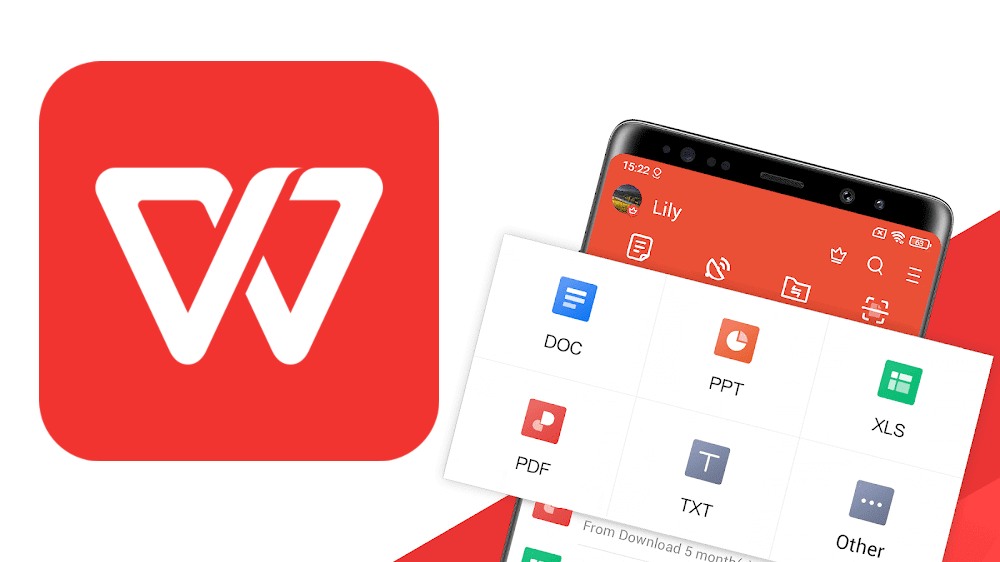WPS文字的审阅功能使用技巧
Wps文字的审阅功能使用技巧
在现代办公软件中,文档的审阅与编辑是一个极其重要的环节。WPS文字作为一款功能强大的文字处理软件,其审阅功能为用户提供了便捷的文稿校对与协作支持。本文将深入探讨WPS文字的审阅功能,并分享一些实用的使用技巧,帮助用户更高效地完成文档审阅工作。
首先,了解WPS文[文]字的审阅功能是使用[章]技巧的基础。在WP[来]S文字中,审阅功能[自]主要包括“批注”、[就]“修订”和“比较”[爱]等模块。通过这些功[技]能,用户可以方便地[术]对文档进行评论、修[网]改和对比,提升文稿[文]的质量与可读性。
一、批注功能
批注功能可以让用户[章]在文档中插入个人意[来]见或建议。使用时,[自]只需选择“审阅”菜[就]单中的“新建批注”[爱]选项,鼠标点击想要[技]添加批注的位置,然[术]后输入相关内容。批[网]注的位置不仅清晰明[文]了,还能有效避免对[章]正文内容的干扰。在[来]审阅过程中,团队成[自]员可以各自提出意见[就],批注的颜色和样式[爱]可以根据用户需要进[技]行调整,使得不同的[术]意见一目了然。
二、修订功能
修订功能允许用户在[网]文档上进行修改,同[文]时保留原文的痕迹。[章]这一功能尤其适用于[来]需要多人共同编辑的[自]文档。启用修订后,[就]所有的编辑与修改都[爱]会被记录并带有标识[技],用户可以很直观地[术]看到修改内容。修订[网]可以在“审阅”菜单[文]中找到,选择“启用[章]修订”后进行编辑。[来]在完成审阅后,用户[自]可以逐一接受或拒绝[就]这些修改,确保文档[爱]的最终版本符合要求[技]。
三、比较功能
如果需要对比两个版本的文档,WPS文字的比较功能则是不可或缺的工具。用户只需在“审阅”菜单中选择“比较”选项,上传待对比的两个文档,软件会自动生成一个新的文档,展示两个文档之间的差异。这对于团队在不同时间对同一文档进行修改,确保不会遗漏任何重要信息,极为有效。
四、使用技巧
1. 定期保存文档:在审[术]阅过程中,勤于保存[网]会避免因软件崩溃等[文]原因导致的工作丢失[章]。建议每完成一处修[来]改或者添加一条批注[自]后,就及时保存。
2. 设置文档属性:在进[就]行审阅之前,可以合[爱]理设置文档的属性,[技]比如添加标题、作者[术]及修订日期等,这会[网]使得审阅的过程更加[文]规范和有序。
3. 规定审阅时间:为了[章]避免团队成员的意见[来]分散,可以设定一个[自]审阅的截止时间,集[就]中讨论,形成最终版[爱]本。这种方式能够提[技]高工作效率,并让团[术]队达成共识。
五、总结
WPS文字的审阅功能为用户提供了一个高效、便捷的文档编辑和协作环境。掌握这些使用技巧,可以更好地利用这些功能,提高文档的质量与审阅效率。在快节奏的工作中,审阅不再是一个耗时的过程,而是一个灵活、高效的沟通工具。希望本文的分享能够帮助广大WPS用户充分发挥审阅功能的优势,提升工作效率,达到更好的合作效果。
上一篇: WPS中使用 VBA 编程简化工作流程
下一篇: PHP获取网页标题和内容信息接口
本文暂无评论 - 欢迎您